Table des matières
Un problème très courant sur les ordinateurs Windows est l'état de la touche Numlock au démarrage de Windows. Le problème ci-dessus affecte les utilisateurs dont les mots de passe contiennent des chiffres et c'est un problème ennuyeux pour eux car ils doivent toujours appuyer sur la touche Numlock lorsqu'ils se connectent afin de taper leurs mots de passe. Si vous voulez changer l'état de la touche Numlock et définir par défaut de garder l'état Numlock toujours activé au démarrage de Windowsau démarrage (écran de connexion), puis suivez les étapes détaillées ci-dessous pour y parvenir.
Comment faire pour que la touche Numlock soit toujours activée par défaut au démarrage de Windows.
Important : À des fins préventives, créez toujours un point de restauration avant de modifier le registre. Si, après la modification du registre, quelque chose ne va pas, restaurez votre système à ce point de restauration.
- Pour créer un point de restauration :
a. Type Créer un point de restauration dans le champ de recherche, puis cliquez sur le résultat.

b. Ensuite, cliquez sur le Créer pour créer immédiatement un point de restauration.
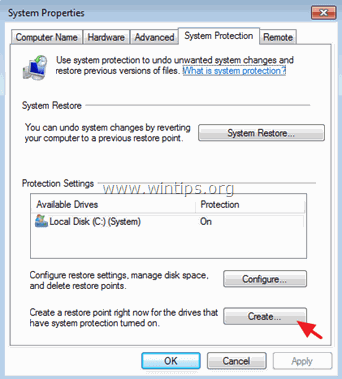
Comment configurer la touche Numlock pour qu'elle soit toujours activée dans le registre :
1. Ouvrez l'Éditeur de registre. Pour ce faire :
1. appuyez sur " Windows ”  + " R Les touches " " pour charger le Exécuter de la boîte de dialogue.
+ " R Les touches " " pour charger le Exécuter de la boîte de dialogue.
2. tapez " regedit " et appuyez sur Entrez .
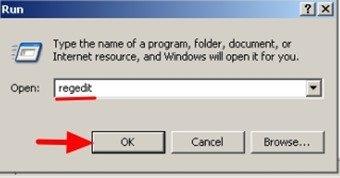
2. Dans le Registre Windows, naviguez (à partir du volet de gauche) et mettez cette clé en surbrillance :
- HKEY_CURRENT_USER\Control Panel\Keyboard (panneau de configuration)
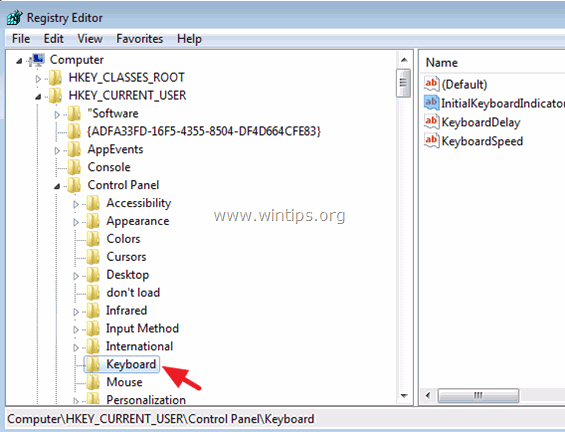
3. Dans le volet de droite Cliquez à droite sur à " InitialKeyboardIndicators "et sélectionnez " Modifier ”.
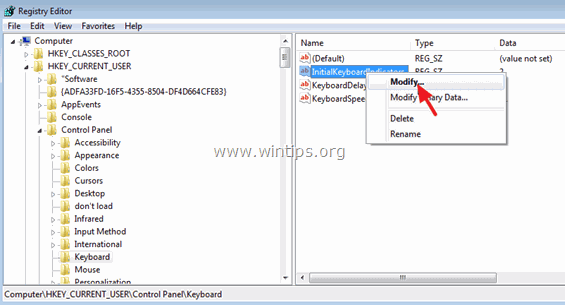
4. Réglez la valeur des données sur " 2 "(sans les guillemets) pour que NumLock soit toujours activé au démarrage du système et appuyez sur OK .
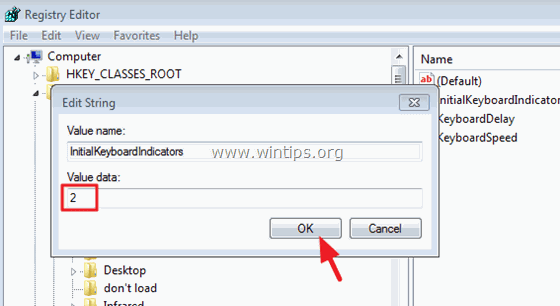
5. Fermez l'Éditeur du Registre et redémarrez votre ordinateur pour appliquer les changements.*
Vous avez terminé !
* Notes supplémentaires : 1. Si vous voulez modifier le NumLock l'état de restent toujours allumés pour tous les utilisateurs qui utilisent l'ordinateur, alors vous devez modifier la " InitialKeyboardIndicators "de la même manière, dans cette clé :
- HKEY_USERS\.DEFAULT ³ Panneau de configuration ³ Clavier
2. Si vous souhaitez que NumLock soit désactivé au démarrage de Windows, définissez le paramètre " InitialKeyboardIndicators La valeur de la chaîne de caractères " " en " 0 " (zéro).
3. Si la solution ci-dessus ne fonctionne pas, vous devez définir la valeur de la chaîne de caractères à " 2 " dans tous les " InitialKeyboardIndicators "Pour ce faire, il suffit d'enregistrer des chaînes de caractères avec des valeurs numériques :
1. ouvrez l'éditeur de registre.
2) Dans le menu principal, cliquez sur Modifier et choisissez Trouvez.
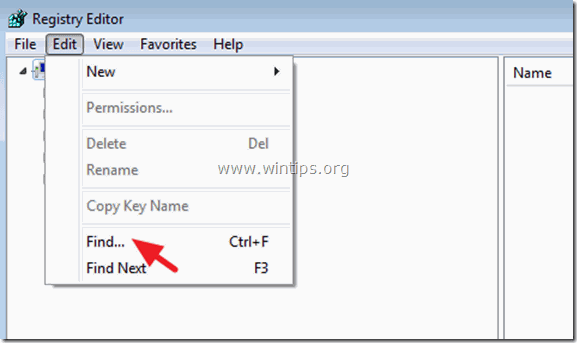
3. à l'intérieur du Trouver quoi tapez InitialKeyboardIndicators et cliquez sur Trouver le suivant .
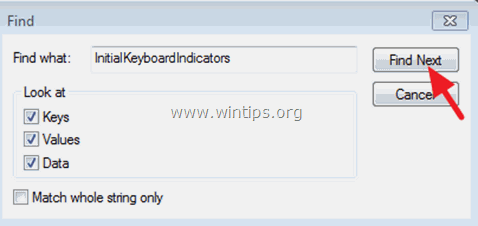
4. Changez les données de la valeur en " 2 " dans chaque " InitialKeyboardIndicators "dans le registre, en utilisant l'attribut F3 pour les trouver tous.
Aide supplémentaire :
1. Si ce qui précède ne fonctionne pas, il se peut que vous deviez activer l'état du verrouillage numérique dans les paramètres du BIOS. Vous devez donc entrer dans le BIOS et activer l'état du verrouillage numérique. Pour ce faire, il suffit d'entrer dans le BIOS et de modifier l'état du verrouillage numérique :
1) Allumez votre ordinateur et appuyez sur " DEL " ou " F1 " ou " F2 " ou " F10 "(La façon d'entrer dans les paramètres du BIOS dépend du fabricant de l'ordinateur).
2. dans le BIOS, trouvez le Comportement du POST menu.
3. régler le Touche NumLock option (d'état) pour ON .
4. Sauvegarder et quitter à partir des paramètres du BIOS.
2. Sur certains ordinateurs portables HP, le seul moyen de garder le verrouillage numérique activé est de rechercher tous les " InitialKeyboardIndicators "avec des valeurs numériques à l'intérieur du registre et définir la valeur de " 2147483650 "(sans guillemets). Pour ce faire :
1. ouvrez l'éditeur de registre.
2) Dans le menu principal, cliquez sur Modifier et choisissez Trouvez.
3 . Dans la boîte Find What, tapez InitialKeyboardIndicators et cliquez sur Trouver le suivant .
4. changer la valeur des données en " 2147483650 " dans chaque " InitialKeyboardIndicators "dans le registre, en utilisant l'option F3 pour les trouver tous.
Informations complémentaires :
InitialKeyboardIndicators valeurs possibles :
0 - Désactiver tous les indicateurs (NumLock, CapsLock, ScrollLock)
1 - Activer le verrouillage des majuscules
2 - Activer NumLock
3 - Activez le verrouillage des majuscules et des chiffres.
4 - Activation de ScrollLock
5 - Activation de la fonction verrouillage des majuscules et de la fonction verrouillage du défilement
6 - Activation de NumLock et ScrollLock
7 - Activez tous les indicateurs (NumLock, CapsLock, ScrollLock).

Andy Davis
Blog d'un administrateur système sur Windows





